財務報告書エクセル2010年(年間)ダッシュボード
_このダッシュボードには、プロセスまたはビジネスに関係するすべてのKPIの詳細な説明が表示されます。このダッシュボードでカスタマイズが可能です。
このダッシュボードは、任意のプロセスのKPIに応じて7年間の傾向を分析するための非常に便利なツールです。ダッシュボードを詳細に理解しましょう。Excelファイルには合計4枚のシートがあります。 (レポート、生データ、設定、数式)
すべてのタブを詳しく理解しましょう。
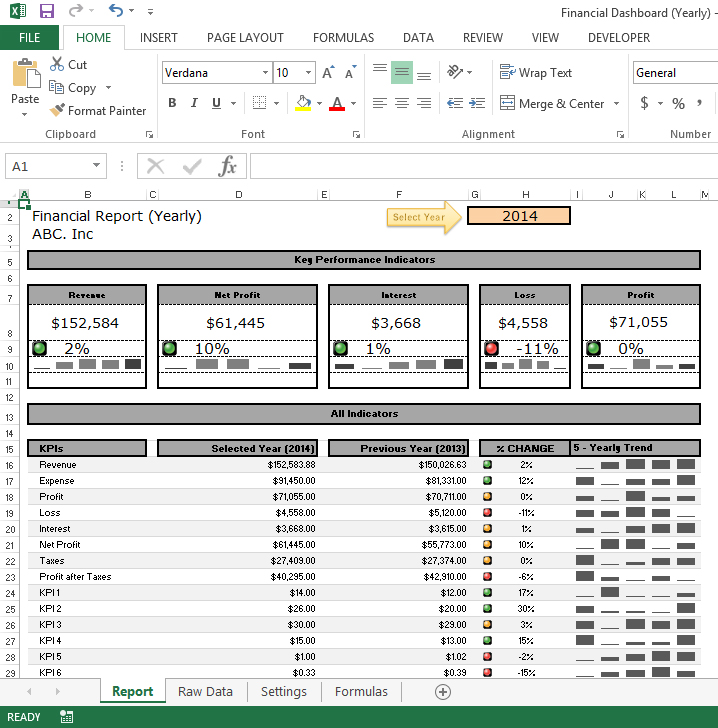
[レポート]タブ:
[レポート]タブの下に、すべてのKPIが表示されます。セルB3に会社名を挿入できます
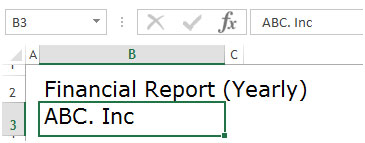
セルH2ドロップダウンからレポート年を選択できます
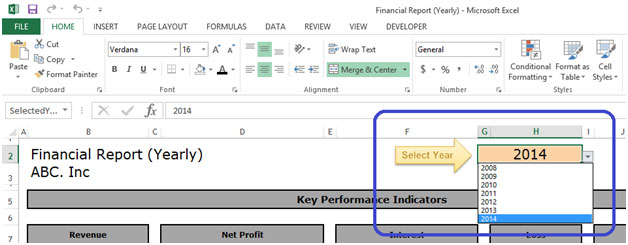
ドロップダウンメニューからレポート年を選択すると、それに応じてすべてのKPIが自動的に更新されます。以下は主要業績評価指標です
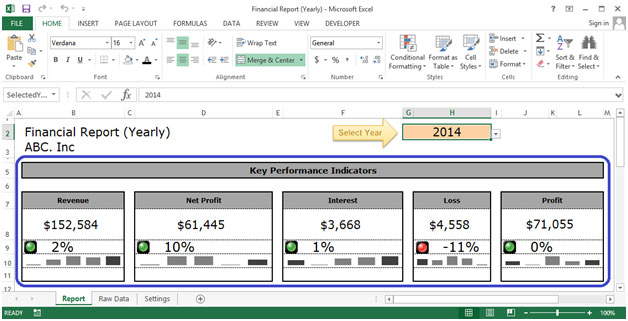
主要業績評価指標の指標として、収益、純利益、利息、損失、および利益があります。ここでは、データが数字で表示され、信号機の記号で自動的に表示されます。また、傾向は縦棒グラフに表示されます。KPIが前年と比較して増加した場合、信号は緑色で表示されます
![]()
KPIが前年と同じになると、信号は黄色で表示されます
![]()
KPIが前年よりも減少した場合、信号は赤で表示されます
![]()
また、このダッシュボードには、KPI、選択した年、前年、変化率、年間トレンドなどの他の指標があります
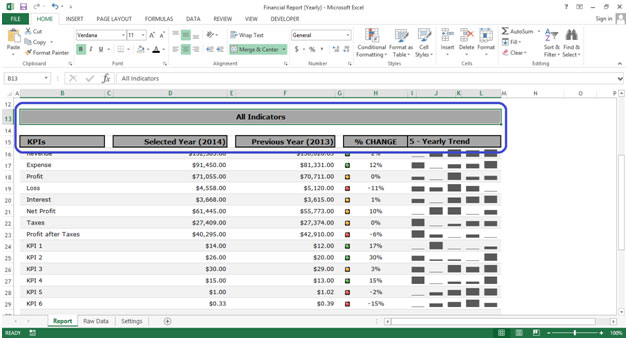
KPI-すべてのプロセス表示を反映します。選択した年-セルH2でユーザーが選択した年を表示します。
前年–選択した年の前年を表示します%変更–選択した年と前年との比較におけるKPIデータの変更を表示します。この列には、信号機を使用した変化率も表示されます5 –年間トレンド– 5年間の年間トレンドをグラフィックビューで表示します
生データタブ:
このタブでは、7年間で25のKPIを入力できます
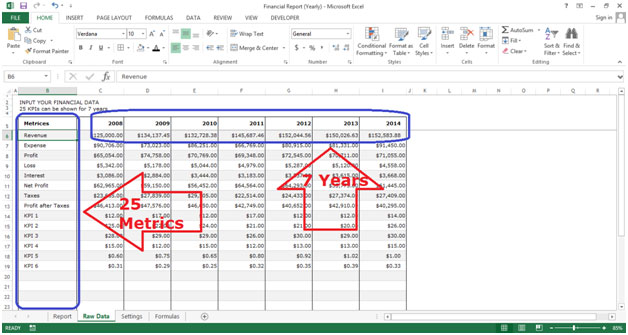
[生データ]タブの下に8つの列があります(メトリック名と7年データ)
メトリック–選択されているすべてのメトリックを表示します
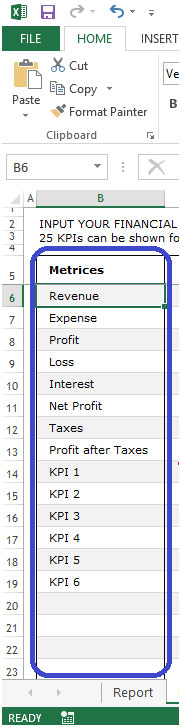
7年間– 7年間のデータを挿入する必要があります
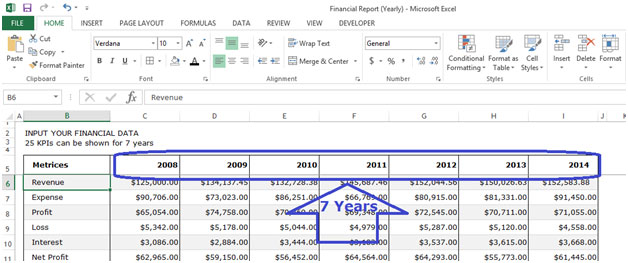
[設定]タブ:
このタブの下で、主要業績評価指標セクションのレポートタブに表示される5つのKPIを選択できます
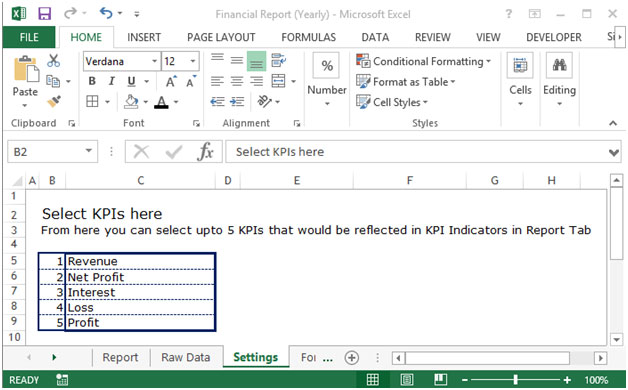
以下に示すように、ドロップダウンメニューから選択する必要があります
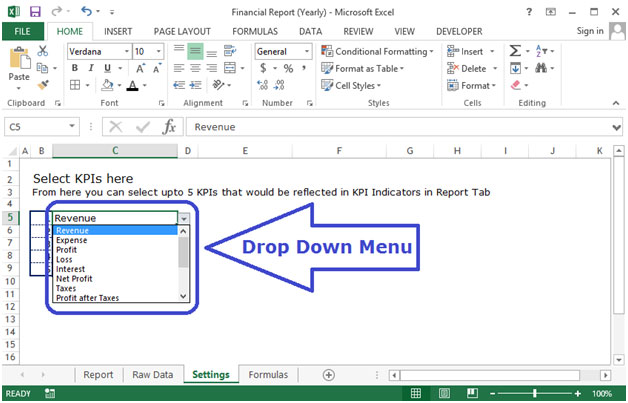
選択内容は次のように表示されます
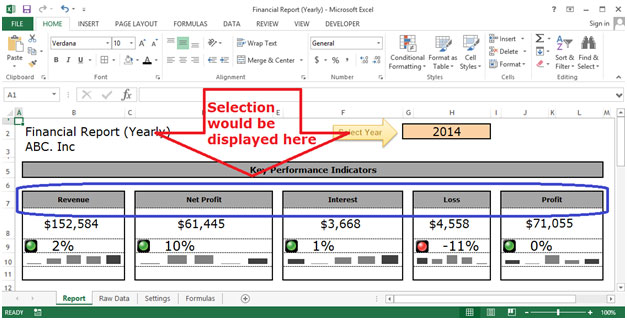
[設定]タブ:
このタブには2つのセクションがあります(KPI計算とすべてのKPI計算)
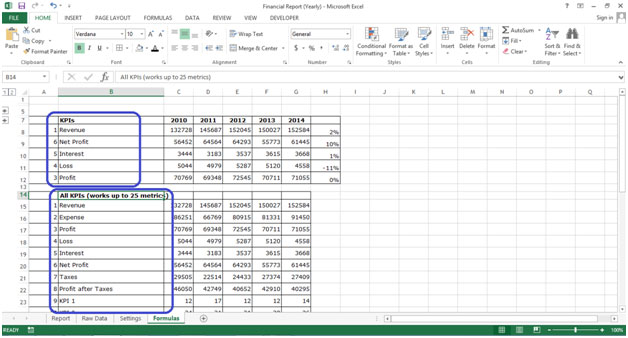
KPIセクションには、[設定]タブで選択した5つのKPIが表示されます
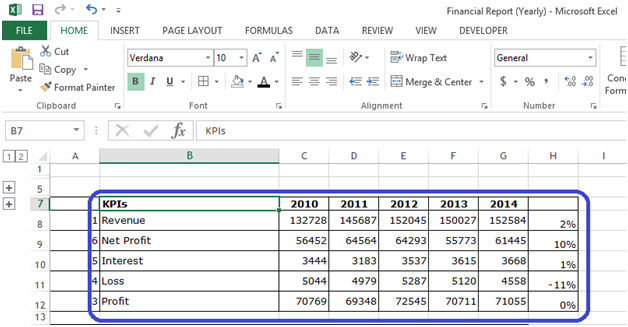
設定タブで行った選択に従って、計算がここに表示されます

_私たちのブログが気に入ったら、Facebookで友達と共有してください。また、TwitterやFacebookでフォローすることもできます。__私たちはあなたからの連絡をお待ちしています。私たちの仕事を改善、補完、または革新し、あなたのためにそれをより良くする方法を教えてください。 [email protected]_までご連絡ください